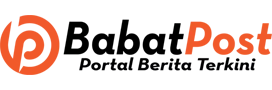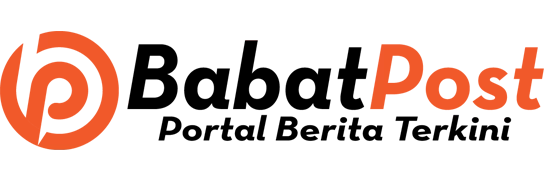BABAT POST – Hampir semua orang yang pernah menggunakan smartphone ataupun PC, tentunya mengetahui apa itu screenshoot. Entah itu untuk screenshoot resep atau screenshoot foto seseorang.
Meski hal tersebut cukup awam, tak sedikit yang belum mengetahui bagaimana cara mengambil screenshot di perangkat yang ia punya. Untuk itu, kami sajikan artikel cara mengambil screenshot di perangkat berbasis Windows, macOS, iOS, dan Android. Simak selengkapnya berikut ini.
1. Windows
Di Windows, banyak cara yang dapat digunakan untuk melakukan screenshot dengan mudah. Cukup dengan menekan tombol PrtScn di keyboard, kamu dapat menyalin (copy) tampilan gambar di layar dan menyimpannya di clipboard. Setelah ini, kamu dapat menempelkan (paste) dengan cara menekan Ctrl+V di software edit gambar seperti Paint atau Photoshop.
Selain tombol PrtScn saja, kamu juga dapat menggunakan tombol Windows+PrtScn untuk melakukan screenshot dan menyimpannya ke folder Screenshots yang bisa kamu temukan di folder Pictures. Sementara Alt+PrtScn dapat kamu gunakan untuk mengambil tampilan layar yang sedang aktif saja dan menyalinnya ke clipboard.
Kamu juga bisa memanfaatkan beragam utilities yang sudah Microsoft sediakan dan salah satunya Snipping Tool. Untuk menemukan utilities ini kamu bisa cari Sniping Tools dengan menggunakan Cortana.
2. Apple
Alih-alih menggunakan tombol PrtScn–yang tak ada di keyboard Mac–pengguna yang ingin mengambil tampilan layar dapat menekan tombol Ctrl+Shift+Cmd+3 untuk menyalinnya ke clipboard, atau Shift+Cmd+3 untuk menyimpannya dalam format PNG ke desktop.
Jika ingin mengambil sebagian tampilan layar, gunakan kombinasi tombol Ctrl+Shift+Cmd+4. Kamu bisa lakukan drag untuk mengambil area di layar atau tekan spacebar untuk mengambil tampilan layar tertentu. Sekadar informasi, kamu tidak akan bisa mengambil gambar tampilan iTunes, siaran TV, atau film karena alasan hak cipta. Smartphone dan Tablet Android
Di kebanyakan perangkat Android, kamu dapat mengambil screenshot dengan menekan kombinasi tombol Volume Down+Power bersamaan. Jika berhasil, layar akan ‘berkelip’ dan muncul notifikasi.
Perlu diingat, beberapa perangkat Android mungkin saja menggunakan kombinasi tombol berbeda untuk mengambil tampilan layar. Ada pula jalan pintas di toggle switch di bagian atas layar. Tarik toggle switch, lalu pilih Screenshot.